Umzug
Vor dem Umzug der GeoAS Management-Datenbank auf den neuen SQL-Server, sollte GeoAS in der aktuellsten Version installiert sein. Prüfen Sie daher bitte, ob gegebenenfalls ein Update für GeoAS zur Verfügung steht. Stellen Sie sicher, dass alle GeoAS Anwender während des Update-Prozesses keinen Zugriff auf GeoAS haben und ausführen können, damit der korrekte Austausch der Installationsdateien gewährleistet ist.
•Starten Sie GeoAS mit GeoAS Administrator-Rechten.
•Öffnen Sie über Administration > GeoAS Management den Dialog GeoAS Management.
Wechseln Sie in die Registerkarte Update.
•Sofern eine aktuellere Programmversion vorliegt, wird dies angezeigt.
•Falls ein Update verfügbar ist, folgen Sie den Hinweisen (Herunterladen, Installieren).
Vor dem Umzug der GeoAS Management-Datenbank auf den neuen SQL-Server, notieren Sie sich bitte folgende Namen/Bezeichnungen:
•Name des neuen SQL Servers
•Name der neuen SQL Server-Instanz (sollte idealerweise mit der alten Bezeichnung identisch sein)
•Name der neuen GeoAS Management-Datenbank (sollte idealerweise mit der alten Bezeichnung identisch sein)
In Ergänzung dazu notieren Sie sich bitte auch bitte die bisherigen Verbindungsinformationen.
Öffnen Sie über Administration > Management Einstellungen den Dialog GeoAS Managementeinstellungen.
•Name des alten SQL Servers
•Name der alten SQL Server-Instanz
•Name der alten GeoAS Management-Datenbank
Migration
GeoAS 7 nach GeoAS 8: Duplizieren Sie Management-Datenbank vor der Installation von GeoAS 8
Umzug der Datenbank
•Sichern Sie die GeoAS Management-Datenbank auf dem alten SQL Server über das Microsoft SQL Server Management Studio.
•Verbinden Sie sich mit dem SQL Server Management Studio mit dem alten Microsoft SQL Server.
Klicken Sie dazu mit Rechtsklick auf die entsprechende Datenbank und wählen Sie Tasks/Sichern… Passen Sie ggf. das Speicher-Ziel an. Sichern Sie die Datenbank in eine *.bak-Datei.
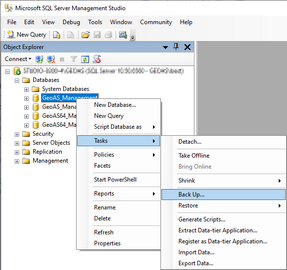
•Verbinden Sie sich nun mit dem SQL Server Management Studio mit dem neuen Server.
Spielen Sie die zuvor gesicherte GeoAS Management-Datenbank vom Backup-Medium über das Kontextmenü Tasks/Datenbank wiederherstellen ein.
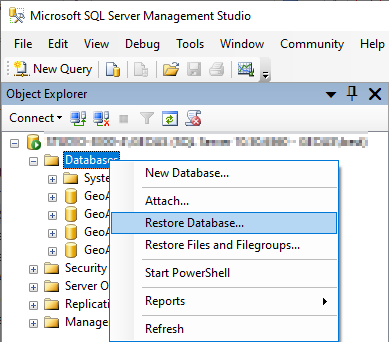
•Nach dem Umzug der GeoAS Management-Datenbank ist die Aktualisierung der Verbindung zum neuen SQL Server erforderlich sowie die Aktualisierung der GeoAS Lizenzen.